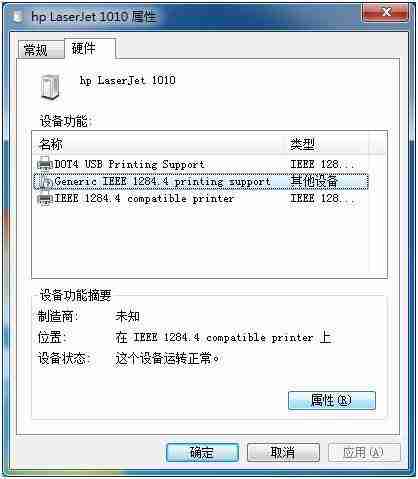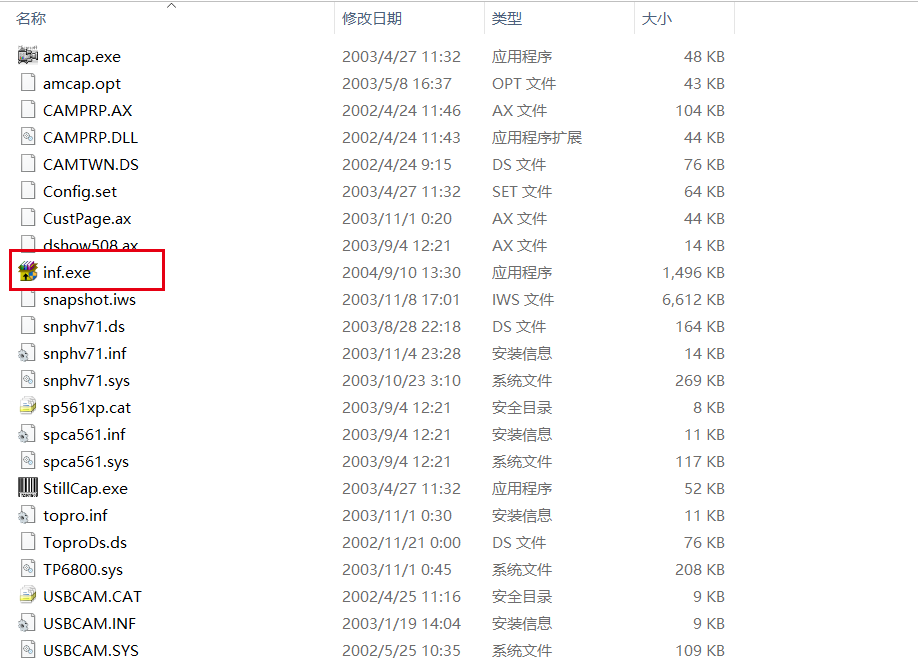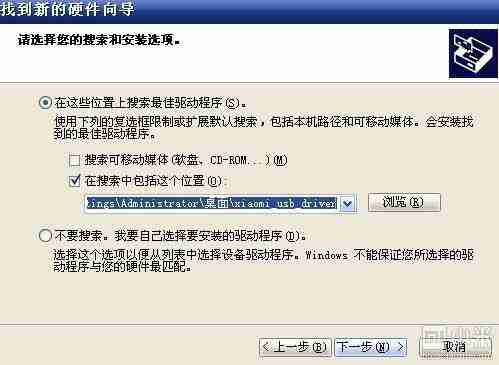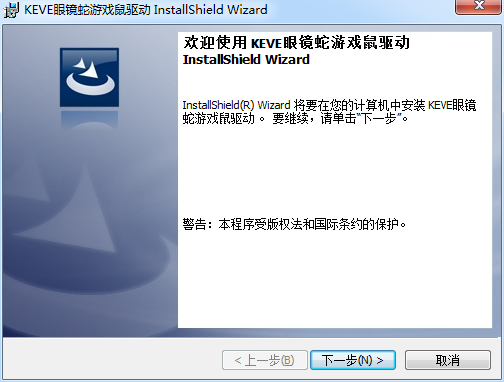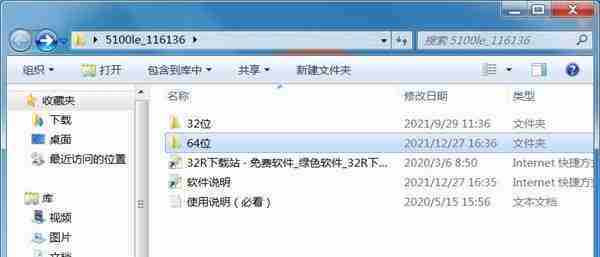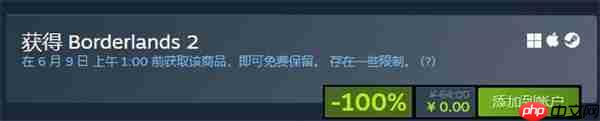canon ip1180打印机驱动下载安装指南
canon ip1180打印机驱动下载安装及故障排除指南本文提供Canon IP1180打印机驱动的下载、安装步骤及常见问题的解决方案,助您快速解决打印
canon ip1180打印机驱动下载安装及故障排除指南
本文提供Canon IP1180打印机驱动的下载、安装步骤及常见问题的解决方案,助您快速解决打印问题。
安装步骤
关闭打印机电源: 在安装驱动程序前,务必关闭打印机电源。
运行安装程序: 双击下载的安装文件,按照屏幕上的中文提示操作即可。


驱动程序下载
如需下载驱动程序,您可以访问佳能官方网站,搜索“Canon IP1180”找到对应的驱动程序下载链接。 官方网站通常提供自动检测打印机型号并下载相应驱动的工具。
常见问题及解决方案
1. 打印后台处理服务停止:
a. 打开“我的电脑”,右键点击选择“管理”。b. 选择“服务和应用程序”下的“服务”。c. 找到“Print Spooler”服务,双击打开设置。d. 将“启动类型”设置为“自动”,点击“启动”按钮。
2. 打印机进入维修状态:
a. 关闭打印机电源并拔掉电源线。b. 按住打印机电源键,同时插上电源线(电源灯亮)。c. 不松开电源键,连续按两次进纸键(电源灯依次显示黄色和绿色)。d. 松开电源键。
3. 安装失败,打印机连接屏幕显示:
解决方案1: 检查打印机与电脑的连接是否稳固。如果仍然无法解决,请尝试以下步骤:a. 关闭打印机电源。b. 拔掉并重新连接USB数据线。c. 打开打印机电源。
解决方案2: 如果问题依然存在:a. 在打印机连接屏幕上点击“取消”。b. 在安装失败屏幕上点击“返回开始”。c. 在安装类型选择屏幕上点击“上一步”。d. 点击“退出”,取出安装介质。e. 关闭打印机电源并重启电脑。f. 按照安装指南重新安装驱动程序。
希望以上指南能够帮助您顺利安装和使用Canon IP1180打印机。 如果问题仍然存在,请联系佳能官方客服寻求技术支持。
菜鸟下载发布此文仅为传递信息,不代表菜鸟下载认同其观点或证实其描述。
相关文章
更多>>热门游戏
更多>>热点资讯
更多>>热门排行
更多>>- 式神觉醒手游排行榜-式神觉醒手游下载-式神觉醒游戏版本大全
- 类似名扬传奇的手游排行榜下载-有哪些好玩的类似名扬传奇的手机游戏排行榜
- 怪物灵魂ios手游排行榜-怪物灵魂手游大全-有什么类似怪物灵魂的手游
- 类似沙漠鲨鱼的手游排行榜下载-有哪些好玩的类似沙漠鲨鱼的手机游戏排行榜
- 末日前线游戏排行-末日前线所有版本-末日前线游戏合集
- 神兔神途排行榜下载大全-2023最好玩的神兔神途前十名推荐
- 斗神遮天最新排行榜-斗神遮天手游免费版下载-斗神遮天免费破解版下载
- 类似九鼎天下的游戏排行榜_有哪些类似九鼎天下的游戏
- 神奇幻想手游排行-神奇幻想免费版/单机版/破解版-神奇幻想版本大全
- 天裂合击游戏版本排行榜-天裂合击游戏合集-2023天裂合击游戏版本推荐
- 萌将三国排行榜下载大全-2023最好玩的萌将三国前十名推荐
- 类似上古蛮荒的游戏排行榜_有哪些类似上古蛮荒的游戏